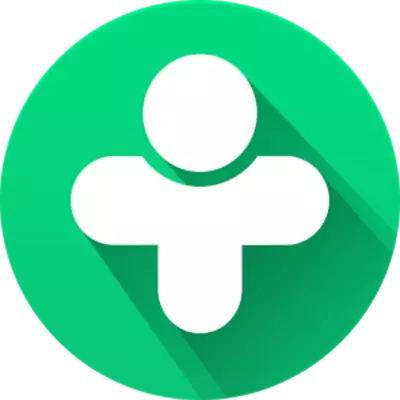
Annurokrug là một sứ giả đa nền tảng tương đối trẻ, người đã tìm cách có được vô số người hâm mộ. Trong số đó và một số lượng lớn người dùng Windows.
Lắp đặt bạn bè
Messenger hoạt động gần như trên tất cả các nền tảng. Các nhà phát triển hỗ trợ phiên bản Windows của khách hàng cập nhật. Bài viết này sẽ cho biết cách cài đặt một chương trình cho máy tính.
Tải về bạn bè
- Chúng tôi truy cập trang web của chương trình và nhấp vào "Tải xuống khác".
- Tiếp theo, nhấp vào "Lưu" (hoặc "Lưu").
- Sử dụng Windows Explorer tiêu chuẩn, chọn nơi chúng tôi muốn tải xuống phân phối chương trình.
- Tiếp theo - nút "Lưu".
- Chạy tập tin cài đặt.
- Nếu bạn đã đăng ký trong dịch vụ của một người bạn khác, hoặc chỉ muốn thực hiện việc này, hãy nhấn nút tương ứng (1). Đăng nhập có thể thông qua mạng xã hội (VKontakte hoặc bạn cùng lớp) bằng cách chọn đoạn văn thích hợp (2). Để điều chỉnh proxy, nhấp vào biểu tượng dưới cùng bên phải (3).
- Khi đăng ký chính dịch vụ, bạn sẽ thấy một cửa sổ trong đó bạn sẽ được cung cấp để đưa ra và nhập tên hiệu, chỉ định thành phố cư trú và số điện thoại di động. Cái sau sẽ được sử dụng để vào chương trình.
- Điền vào tất cả các trường cần thiết, nhấp vào "Nhận mật khẩu SMS".
- Tiếp theo, bạn sẽ thấy một thông báo về việc gửi SMS.
- Nhấn OK.
- Trong cửa sổ tiếp theo, bạn chỉ cần nhập những gì bạn đã đến điện thoại di động của bạn và nhấp vào Đăng nhập.
- Messenger mở ra.
- Đó là tất cả. Chương trình đã sẵn sàng để làm việc, bây giờ bạn có thể điền thông tin về bản thân và sử dụng dịch vụ.
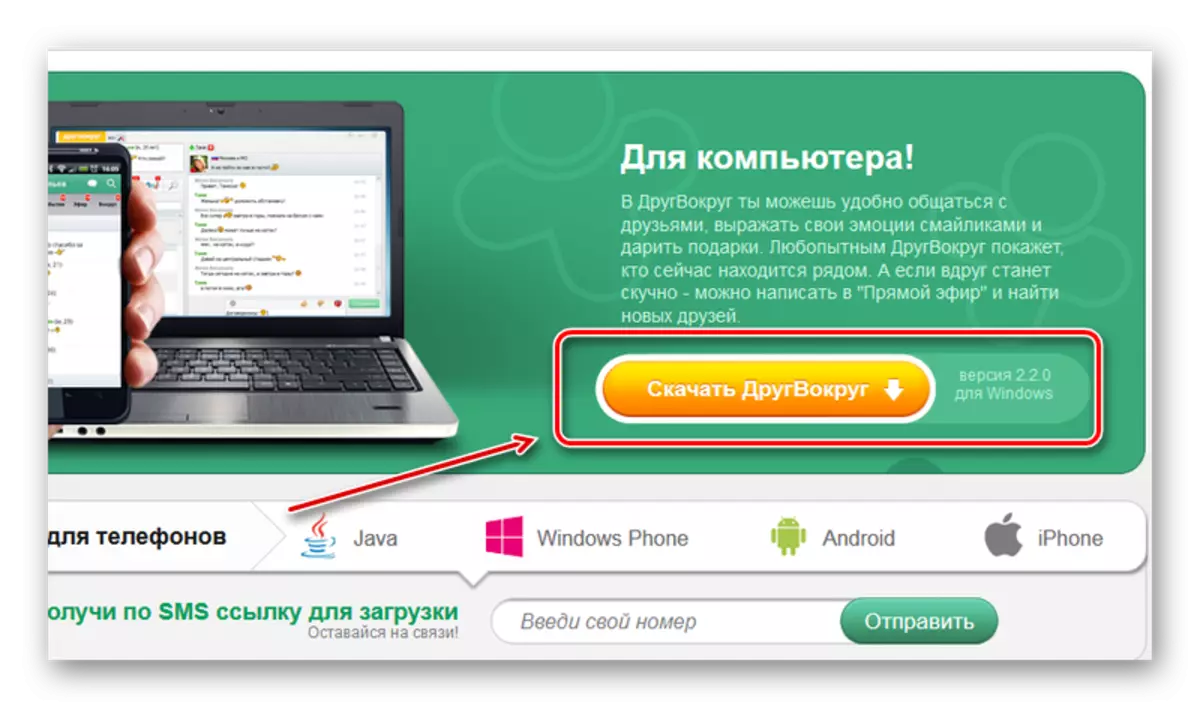
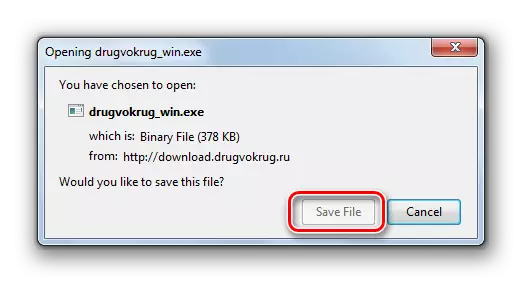
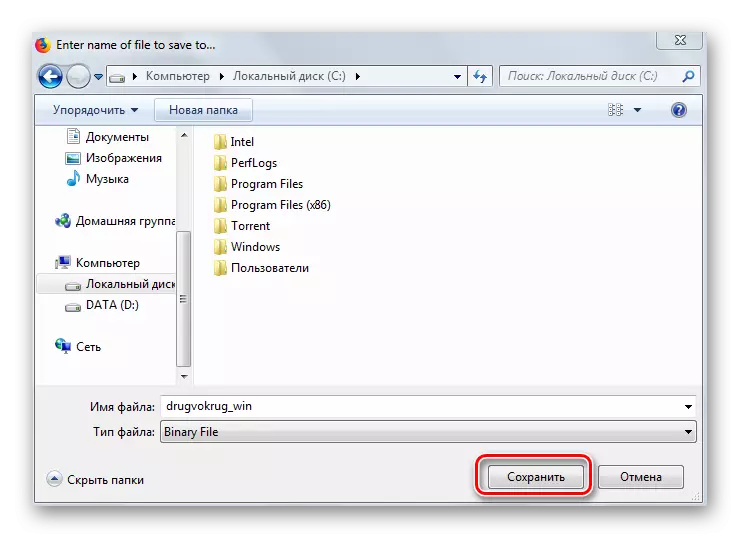
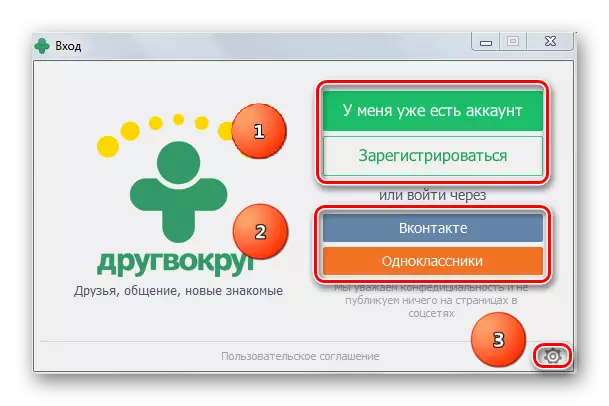
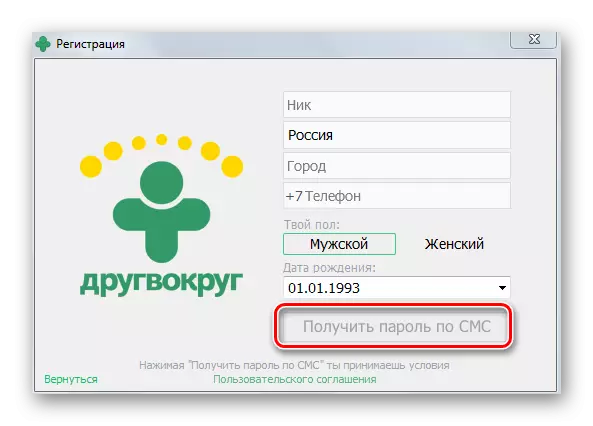
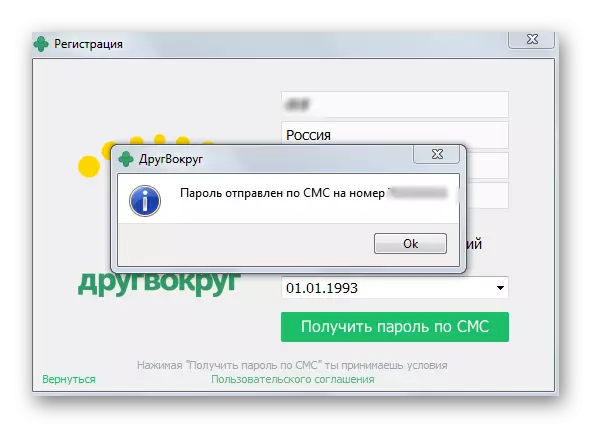
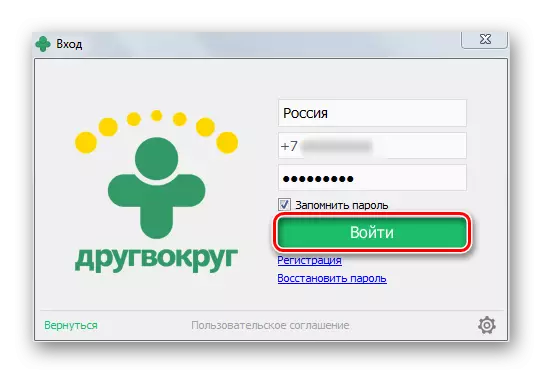
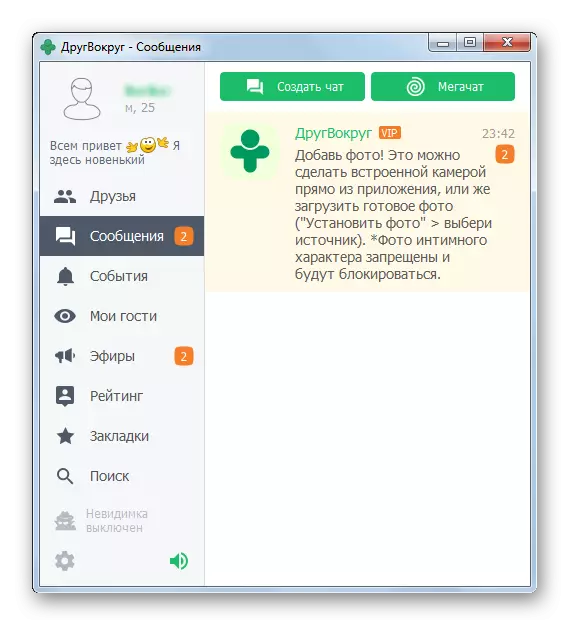
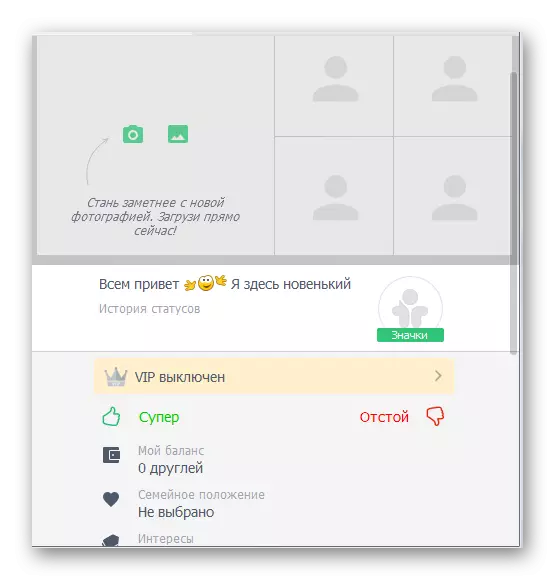
Do đó, việc cài đặt các hợp chất khác của hai giai đoạn: Cài đặt trực tiếp ứng dụng và quy trình đăng ký trong dịch vụ (nếu cần). Mỗi người trong số họ khá đơn giản và không yêu cầu hầu như không có kỹ năng nào từ người dùng.
